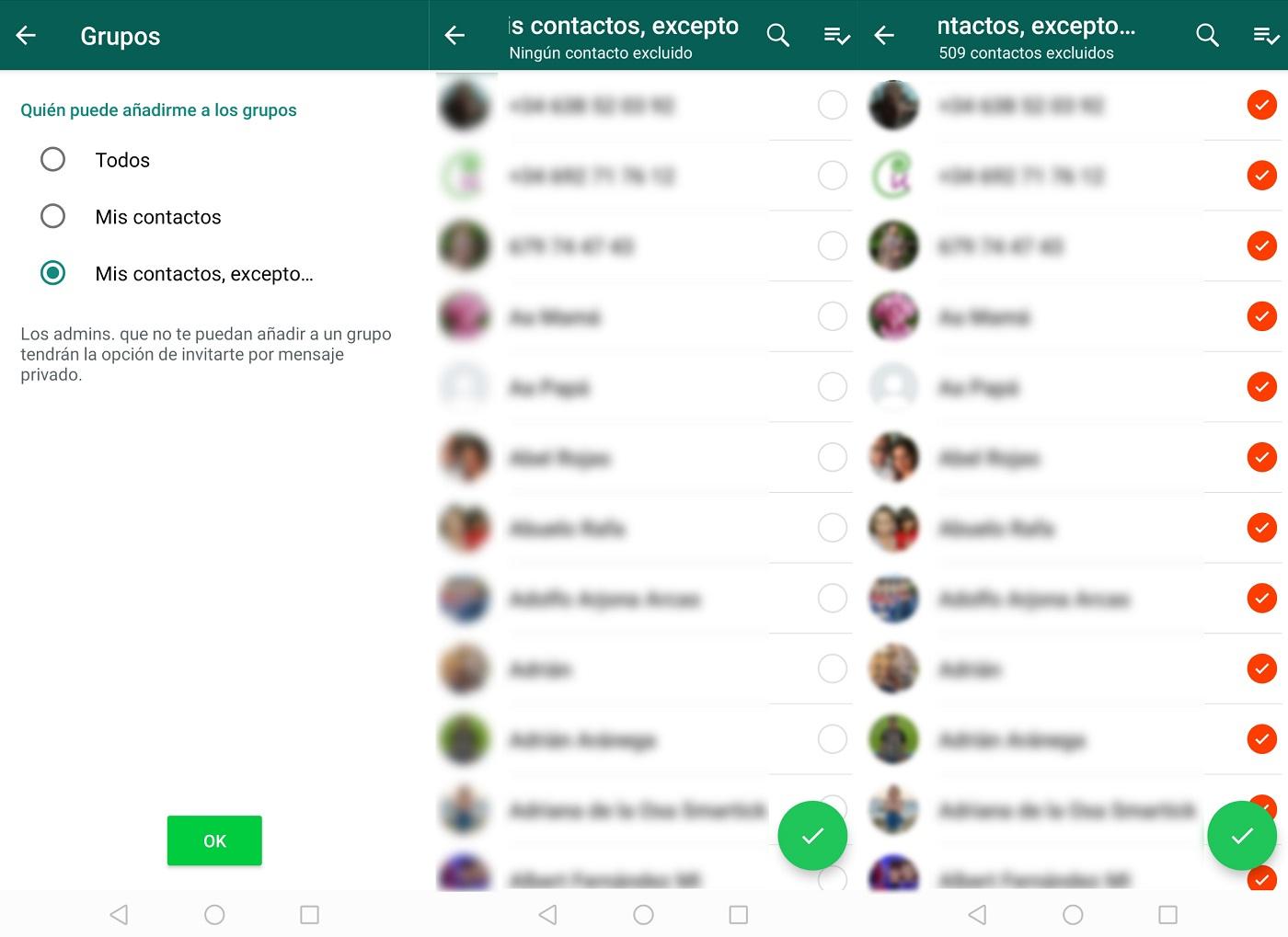WhatsApp 私たちは私たちの生活を伝え、私たちの周りのすべてと私たちが行うすべての写真とビデオを送信します。 それが私たちの生活の中で重要であるため、今日私たちは説明します WhatsAppアカウントを保護する方法 またはそれに関する問題を防ぐために従うべきアドバイス。
保守 良好なセキュリティ 携帯電話は必須であり、指紋や顔認識など、お使いのデバイスに応じて異なるプライバシーオプションで保護しますが、データを安全に保ち、情報を盗まないようにするためのヒントもあります。あなたのアカウント。
XNUMX 段階認証を有効にする
WhatsAppのXNUMX段階認証により、メッセージングアプリケーションのアカウントにセキュリティのタッチを追加できます。 この方法は、WhatsAppで携帯電話を確認するだけでは十分ではありませんが、 入力します XNUMX桁 ピンコード それにより、はるかに安全になります。
XNUMX段階認証を有効にするには、一連の指示に従います。
- WhatsAppを開く
- 設定/設定に移動します
- オプション「アカウント」を選択します
- [XNUMX段階の確認]をクリックします
- 「有効化」オプションを選択します
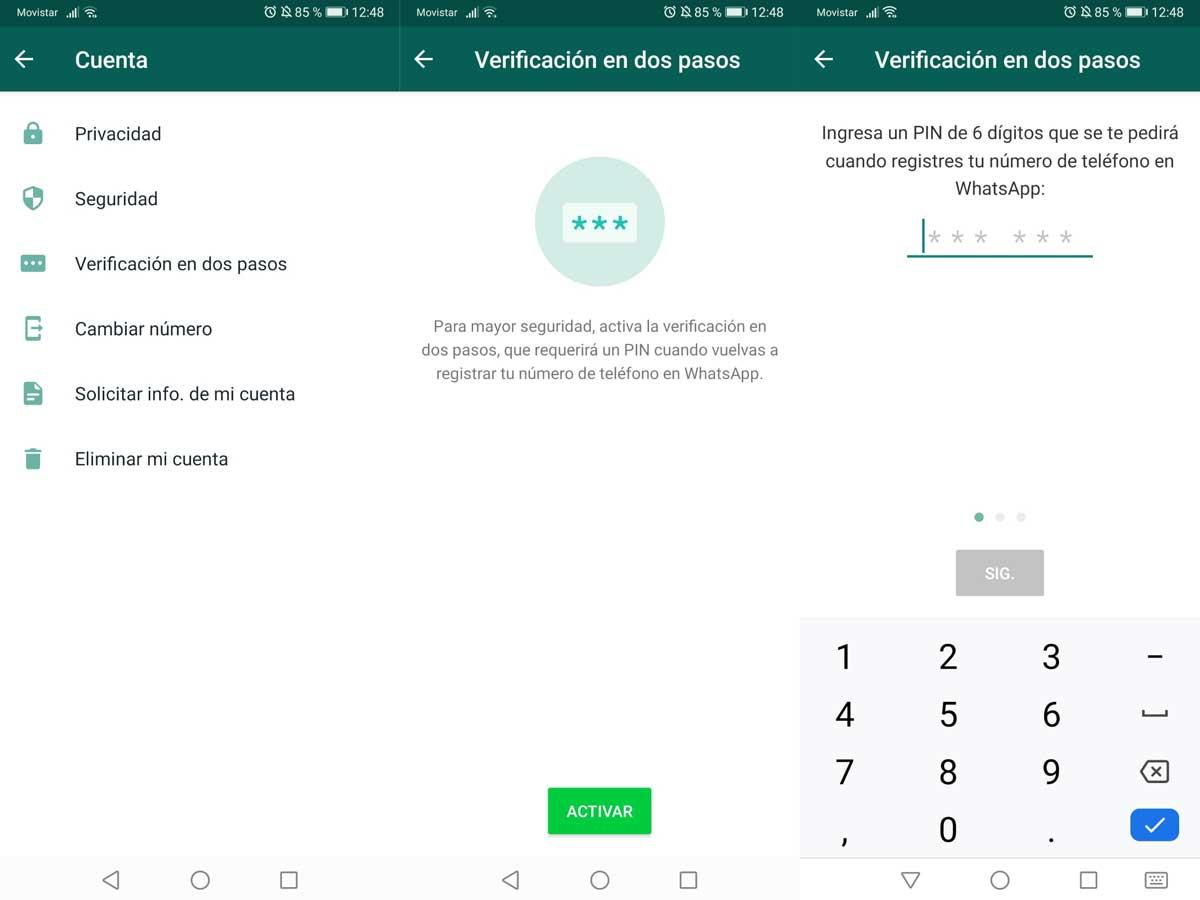
XNUMX段階認証を有効にすると、 email 確認用のPINコードを忘れた場合は、取得するためのリンクを受け取るのはそのアドレスです。 このコードがこれからのあなたの人生で持つ重要性を考えると、覚えている数字の組み合わせに賭けることをお勧めします。
彼らがWhatsAppから説明するように、あなたが持っている場合 2段階認証 有効化され、コードがない場合、メッセージングアプリケーションを使用して番号を再確認することなく、合計XNUMX日間を費やす必要があります。
モバイルを保護する
当たり前のように思えますが、スマートフォンのセキュリティが高いほど、WhatsAppアカウントの安全性は高まります。 したがって、デバイスで許可されているすべての可能な画面ロックオプションをアクティブにすることをお勧めします。
- 画面のロックを解除するPINコード
- 指紋のロック解除
- 顔認識をブロックする
- 画面のロックを解除する虹彩認識
- パターンのロック解除
WhatsApp指紋ロック
メッセージングアプリケーションでは、しばらくの間、指紋ロックを有効にすることができます。 スマートフォンの画面にあるロックに関係なく、このオプションをアクティブにできます。会話を開いたり、設定にアクセスするには、指紋を使用する必要があります。 これにより、携帯電話が二重に保護され、誰もチャットにアクセスできなくなります。
有効にするには、次の手順を実行します。
- WhatsAppに移動
- 右上隅のXNUMXつのポイントをクリックします
- アクセス設定
- アカウントに移動
- プライバシーを選択
- 指紋ロックに移動
- オプションを有効にする
- 指示に従い、 指紋に指を置きます それをアクティブにする
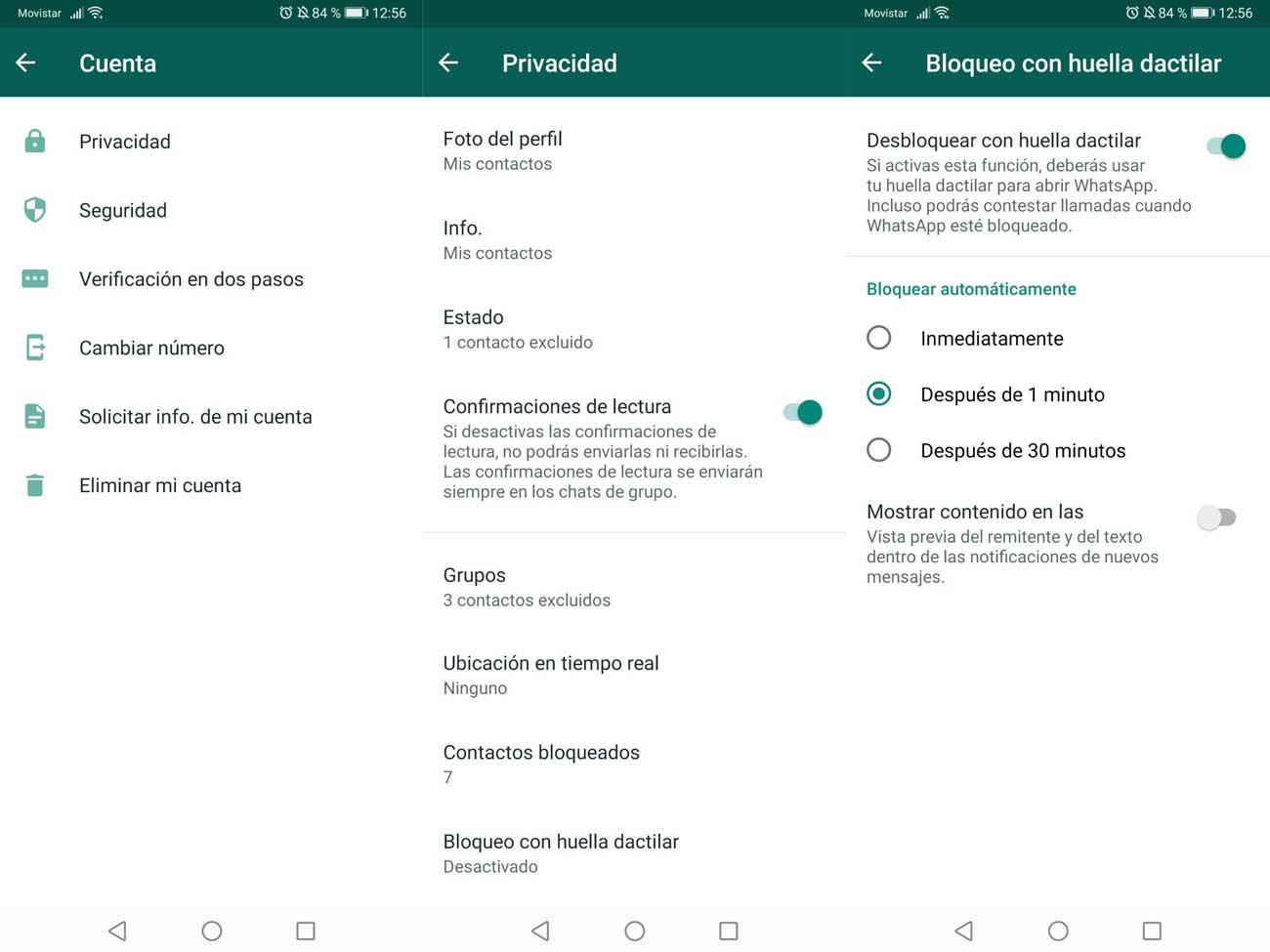
その瞬間から、画面のロックが解除されていても、指紋を使用してWhatsAppにアクセスする必要があります。 また、WhatsAppが自動的にブロックされる頻度を選択できます。
- すぐに(閉じるとすぐに)
- 一分後
- XNUMX分後
このオプションを使用すると、送信者のプレビューと新しいメッセージの通知のテキストが必要な場合、またはそれらを非表示にしたい場合にも使用できます。 オプションを無効にすると、誰があなたに書いたのか、何があなたに書いたのかがわかりません。
確認コードを共有しないでください
詐欺にfallしたり、WhatsApp検証コードを誰とも共有したりしないでください。 アプリケーションをインストールまたはログインすると、携帯電話にXNUMX桁のコードが届きます。 メッセージングアプリケーションが共有を要求することは決してないので、だれにも伝えたり、それを求めるメールやアプリケーションを信頼しないでください。
WhatsApp Webに注意してください
WhatsAppウェブ たとえば、オフィスにいて、会話を相談するためにモバイルを見たくないときに便利です。 しかし、誰かと共有されているコンピューターでWhatsApp Webを使用している場合、アカウントを開いたままにしておくと、他のユーザーが会話を読むためにアクセスできるリスクがあります。
WhatsApp WebまたはWhatsApp for desktopにWhatsAppアカウントを持っている場合、 電話からすべてのセッションを閉じます 定期的に:たとえば、毎日、または既にそれらの使用を停止していて、確実に閉じたい場合。 モバイルからリモートで実行でき、数秒で完了します。
- WhatsAppに移動
- 右上隅のXNUMXつのポイントをクリックします
- WhatsApp Webを選択してください
- 「すべてのセッションを閉じる」をクリックします
セキュリティ通知をオンにする
WhatsAppの会話は、エンドツーエンドで暗号化されます セキュリティコード そのチャットで人々が持っていること。 セキュリティコードが変更された場合、新しい電話または新しいデバイスからセキュリティチャットにアクセスしたことが原因です。 また、その場合に通知するようにWhatsAppを構成できます。
- WhatsAppに移動
- 右上隅をクリックします
- アクセス設定
- アカウントを選択
- セキュリティに移動
- [表示]オプションをチェックします セキュリティ通知 「
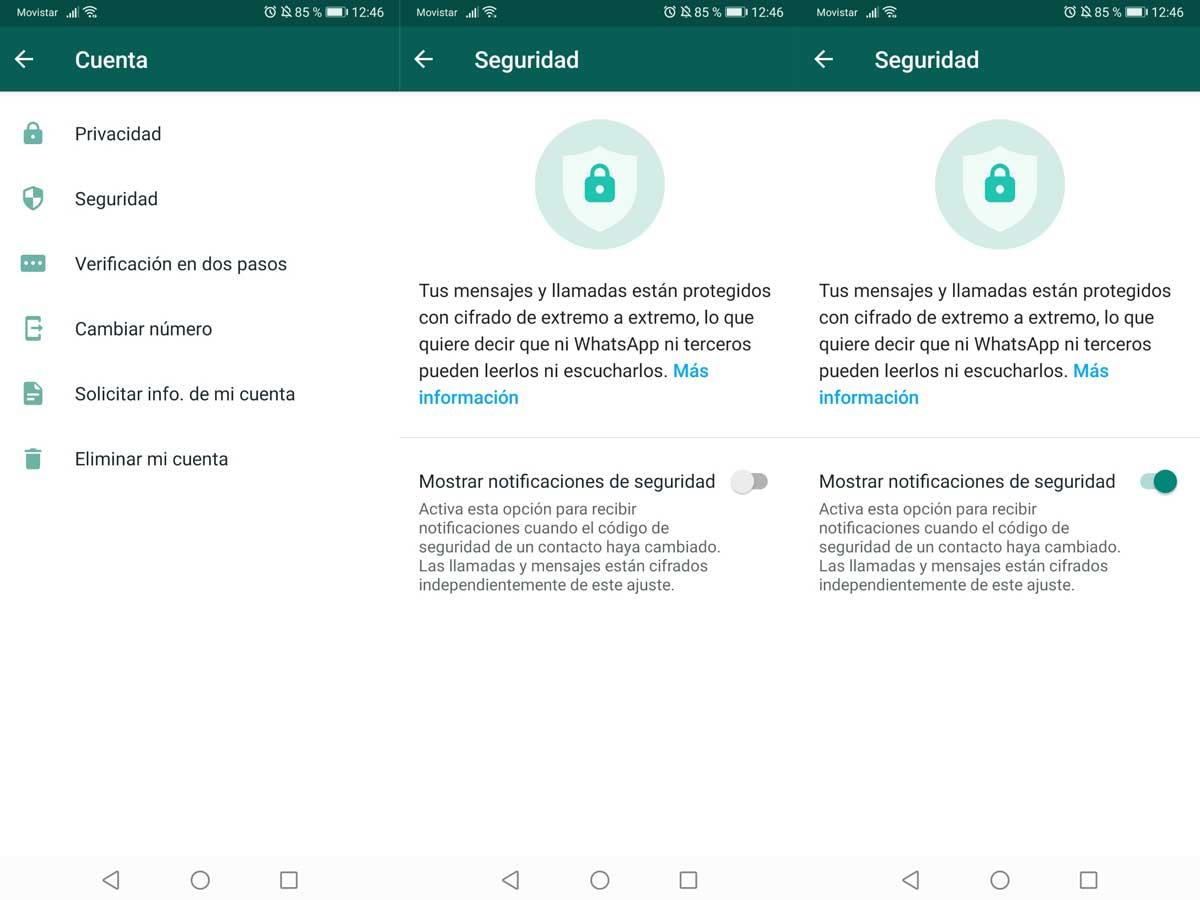
クラウドバックアップ
クラウドバックアップを設定して、電話を紛失したり、盗んだり、デバイスを変更したりしても、メッセージ、写真、会話を回復できます。 ただし、プライバシーが心配な場合は、次のことができます。 のバックアップを無効にする Googleドライブ メッセージを保護しないため エンドツーエンドで暗号化されません。
暗号化が適用され、Googleはキーの保存を担当し、キーは判読できないままですが、たとえば、問題のユーザーに影響する司法手続きの場合に当局がキーを要求する場合、プライバシーの侵害を許可します。
より完全で安全なプライバシーが必要な場合は、コピーを無効にします。
- WhatsAppに移動
- 設定を選択
- 設定に移動
- チャットに行く
- チャットバックアップを選択
- Googleドライブで保存に移動
- オプションをマーク 決して
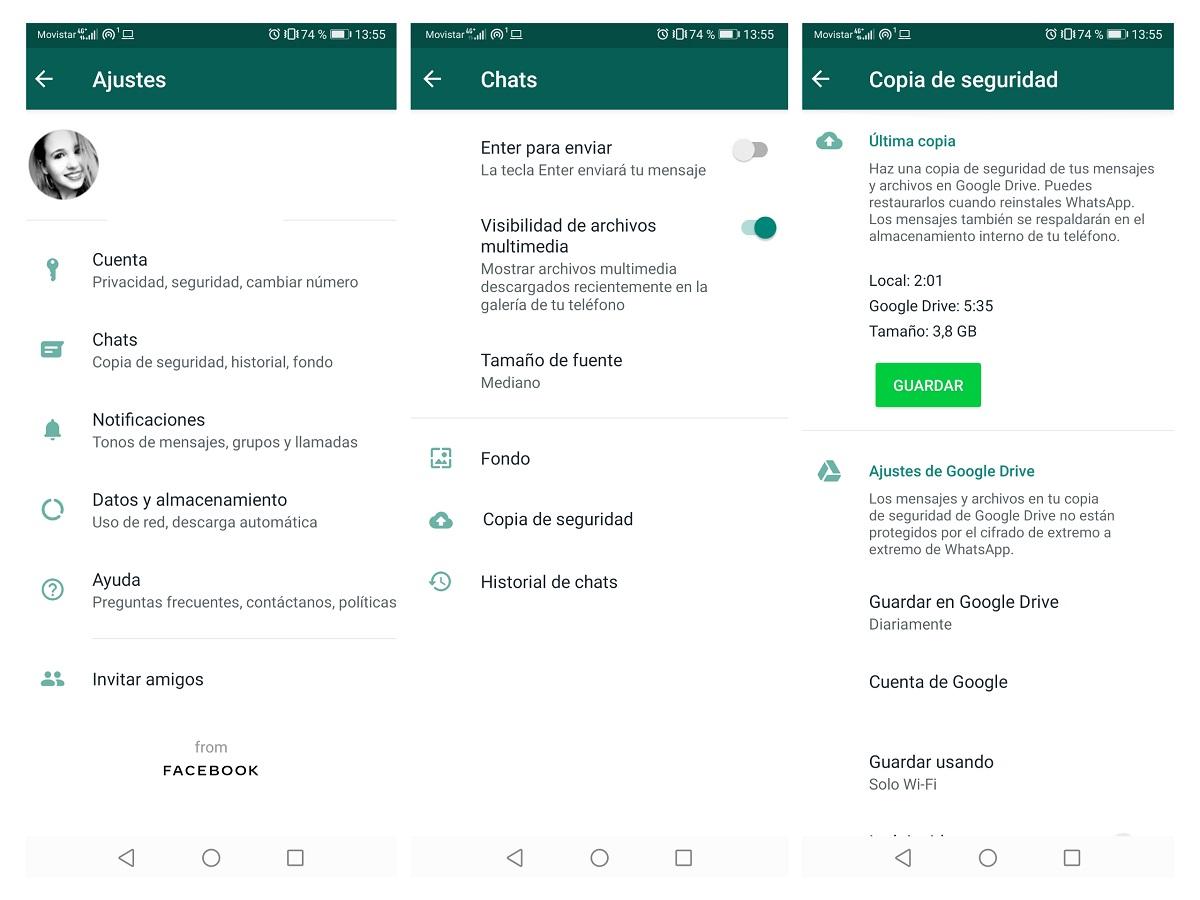
情報を閲覧できるユーザーを選択してください
WhatsAppアカウントを保護するもうXNUMXつの基本的な方法は、プロフィール写真、接続時間、またはステータスを表示できるユーザーを選択することです。 見知らぬ人があなたについての情報を得ないようにする場合は、[連絡先のみ]または[誰も]オプションをオンにします。
これを行うには、次の手順を実行します。
- WhatsAppに移動
- 設定を開く
- プライバシーに移動
- 個人情報を閲覧できるユーザーへのアクセス
次のXNUMXつのオプションを変更できます。
- 前回
- プロフィールの写真
- インフォ
- 都道府県
各オプションで次を確認できます。
- 皆
- Myコンタクト
- 誰も
最後のXNUMXつのうちのXNUMXつを選択して、見知らぬ人があなたの電話帳になく、電話を保存している場合にWhatsAppにアップロードしたものを見られないようにします。
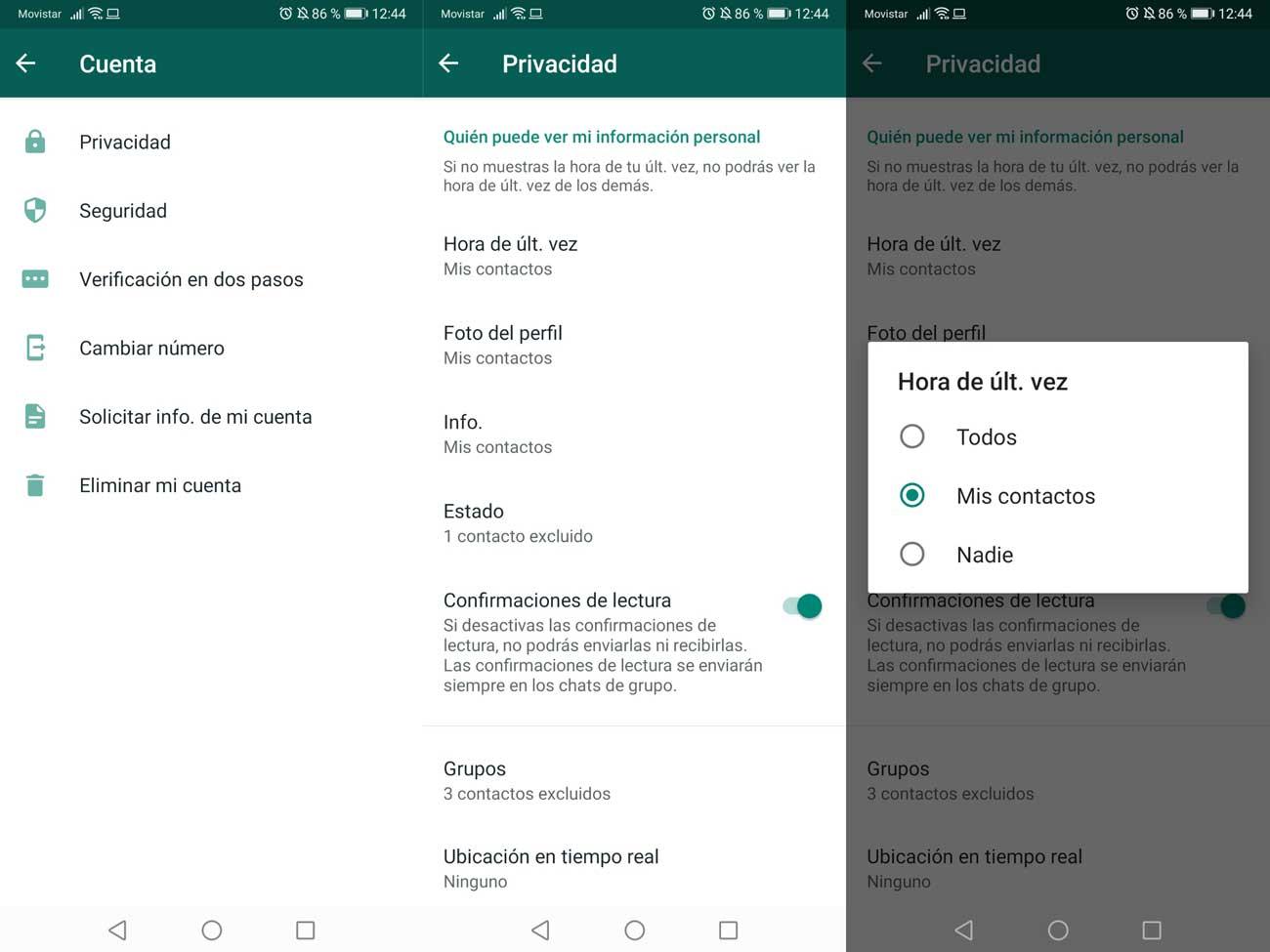
ブロックグループ
グループに誰もあなたを追加できないようにすることは、WhatsAppアカウント、さらにはスマートフォンをウイルスやスパムから保護する実用的な方法でもあります。 最近、あなたをWhatsAppグループに追加する権限を持つユーザーを選択できます。 招待された場合は、プライベートで招待状が届き、招待するかどうかを選択できます。 ただし、見たくない場合は見知らぬ人とグループに入ることはできません。
- WhatsAppに移動
- アクセス設定
- プライバシーを選択
- グループに行く
- 「グループに追加できるユーザー」で選択します
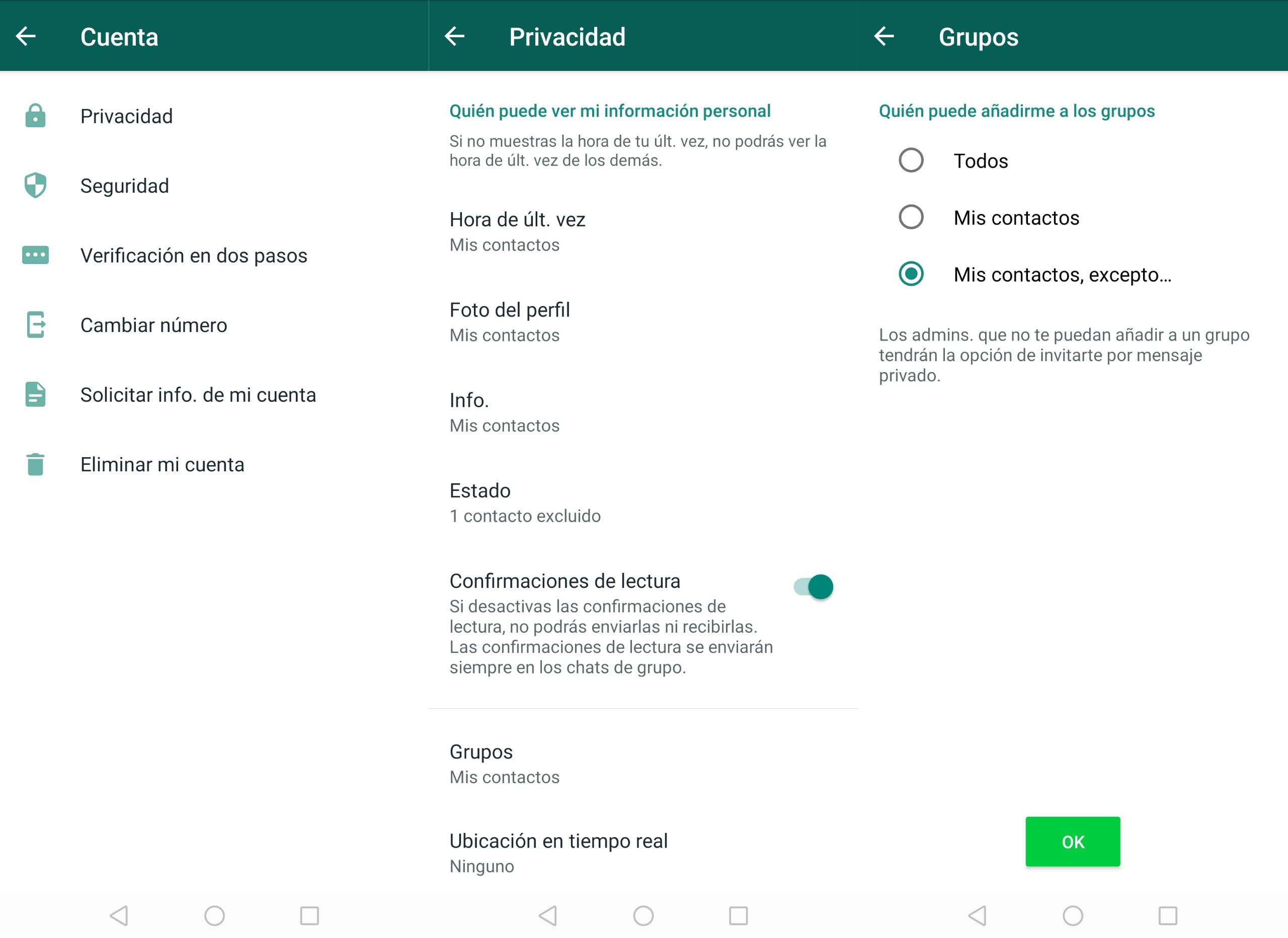
次のXNUMXつのオプションから選択できます。
- 皆
- Myコンタクト
- 連絡先を除く
したい場合は 許可なくあなたを追加する人はいません 、あなたはそうすることができます:
- …以外の連絡先オプションをチェックしてください
- WhatsAppチャットリストを開く
- 右上隅のチェックボタンを押します
- 画面の緑色のボタンで確認します